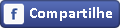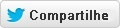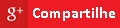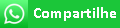Se o seu computador Windows utiliza 100% do disco, existem alguns problemas relacionados com gestão de memória e serviços que pode alterar para resolver o problema.
As versões mais recentes do sistema Microsoft, Windows 8, Windows 8.1 e Windows 10, tem revelado alguns problemas com a gestão da utilização do disco a 100%. Quando o Windows usa 100% do disco a gestão de memória e serviços é normalmente a culpada por este problema. As consequências são que o seu computador fica lento em algumas tarefas, mesmo que básicas.
1. Serviço WSAPPX.
Para utilizadores mais avançados que já identificaram alguns sintomas, podem ter reparado que o serviço WSAPPX utiliza muitas vezes a totalidade do seu disco, ou seja, 100%. Este pode ser um dos problemas, mas até nem é o mais comum. Veja este artigo para resolver o problema com o WSAPPX na utilização de 100% do disco. Clique aqui e veja!
2. O serviço BITS (Background Intelligent Transfer Service).
Na maioria dos casos, o WSAPPX não é o principal motivo. Outro serviço está mais vezes ligado ao problema do Windows 8, Windows 8.1 ou Windows 10 usarem 100% do disco. "Serviço de transferência inteligente da tela de fundo". Nos casos de computadores em que lidei diretamente, descativar deste serviço foi fundamental para a resolução do problema. Para resolver, parando esse serviço, tem de fazer o seguinte:
Painel de Controlo > Ferramentas administrativas > Serviços > Serviço de transferência inteligente da tela de fundo > Para que ele não volte a iniciar, carregue com a tecla direita do rato sobre o serviço e vá a “Propriedades” > Tipo de inicialização > e coloque em Desativado.
3. Gestão de memória virtual.
Se nenhuma das soluções em cima resolveu a utilização a 100% do disco no seu computador Windows, então terá de acrescentar esta 3º opção, na gestão de memória virtual. Abra o Painel de Controle > Sistema e Segurança >Sistema > Configurações Avançadas do sistema > em Desempenho Clique em Configuraçoes > Avançado > em Memoria virtual clique em Alterar > Retire o visto em Gerenciar automaticamente o tamanho de arquivo de paginação…. > Selecione em baixo o disco onde o Windows está alojado. Depois escolha a opção de > Tamanho personalizado > Na memória mínima coloque o valor e MB da sua memória RAM total. Se tiver 4GB, coloque 4000. (Sim, 4GB não são 4000MB, são ligeiramente mais, mas aqui não é importante este pormenor).
Depois na opção de memória máxima coloque o dobro do valor mínimo. Se tiver colocado 4000, serão 8000.
4. Gestão de memória virtual (2)
Se o seu Windows tiver a usar 100% do disco, mesmo depois de ter aplicado os métodos 1, 2 e 3, pode também aplicar este.
Faça todas as opções do método 3, até chegar à parte do “Tamanho personalizado”. Em vez desta ultima opção, escolha a “Sem arquivo de paginação”.
5. Indexação da pesquisa.
Este é o método que menos recomendo, pois a sua funcionalidade é útil. Está relacionado com a pesquisa no Windows. Ao desabilitar esta opção a pesquisa irá ficar ligeiramente mais lenta. Se não fizer muitas pesquisas, é algo que não irá notar. Se o seu problema com a utilização a 100% do disco no Windows persistir, após estes métodos todos, juntar este método aos restantes ajudará muito a fazer do seu computador uma maquina mais veloz, na utilização do dia a dia.
Para desabilitar, vá ao explorador do Windows, onde apresenta os discos do seus sistema. Em cada um deles (se possuir mais do que um) vá a Propriedades (Clique no botão direito do Windows sobre o ícone do disco) > Geral > e no fim da janela, desabilite a opção “Permitir que os arquivos desta unidade …”. Desabilite para disco e sub-pastas.
Com estas 5 alterações o seu Windows deverá resolver o problema da utilização a 100% do disco.